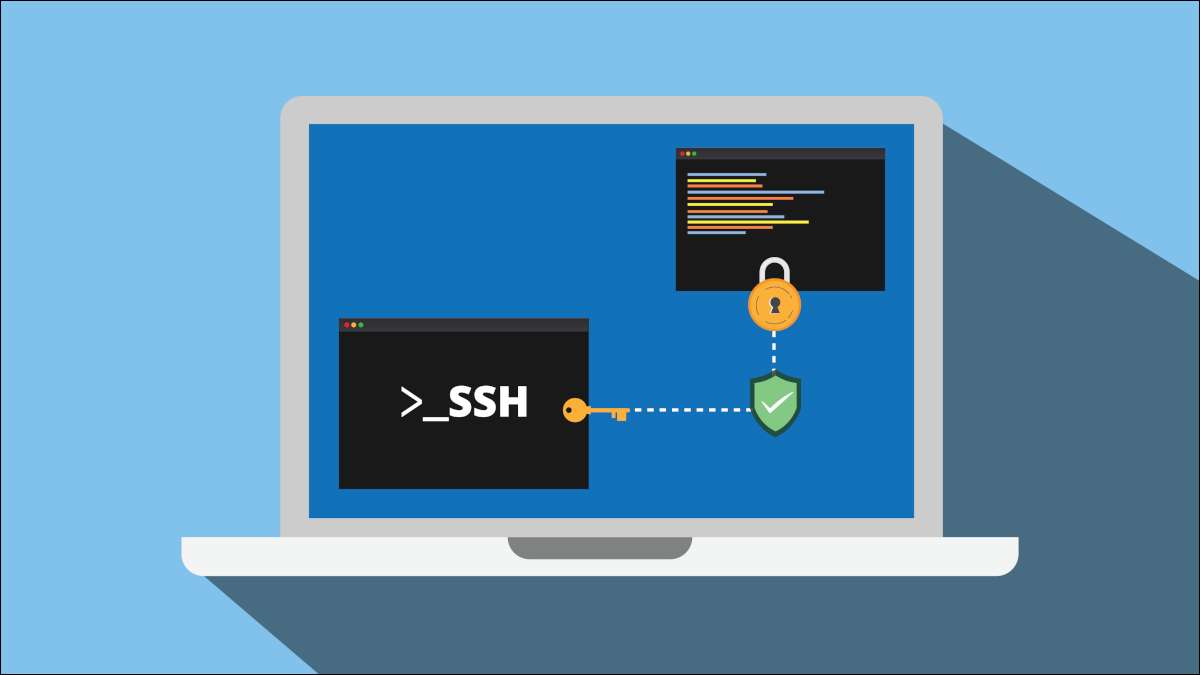
Hvis en del av livet ditt inkluderer å logge inn på en ekstern server, er det for en Self-hosted. blogg, A. NextCloud Installasjon , eller sende dine siste endringer til GitHub. , du trenger ssh nøkler. I Windows 10 og 11 er vi bortskjemt for valg når det gjelder å generere nye nøkler.
Slik lager du alle SSH-tastene du trenger å bruke tre forskjellige metoder. Vi viser deg hvordan du genererer ditt første sett med nøkler, så vel som flere hvis du vil opprette forskjellige taster for flere nettsteder.
I SLEKT: Hvordan å være selv vert for nettstedet ditt Analytics med plausible
Alternativ 1: Generer nøkler i kommandolinjen
Windows 10 har hatt en innebygd OpenSSH-klient siden oppdateringen i april 2018. Windows 11 kommer også med denne funksjonen innebygd.
Å bruke den Åpne Windows-kommandoprompt Ved å treffe Windows-tasten og skrive "CMD".
Tips: Hvis du bruker kommandolinjen ofte, vil vi anbefale å installere Windows-terminalen Fra Windows-butikken (installert på Windows 11 som standard). Det er et fabilt program som kan kjøre kommandopromptet, Kraftskall , og Windows-delsystemet for Linux alt i ett vindu. Den har også Morsomme funksjoner som å sette bakgrunnsbilder .
Enten du bruker kommandoprompt eller Windows-terminal, type
ssh-keygen
og trykk Enter. Dette vil automatisk generere SSH-tastene. I våre tester på Windows 11 opprettet den en 2048-biters RSA-nøkkel. Hvis du vil bruke en annen algoritme
Github anbefaler ED25519.
, for eksempel - da vil du skrive
ssh-keygen -t ed25519
.
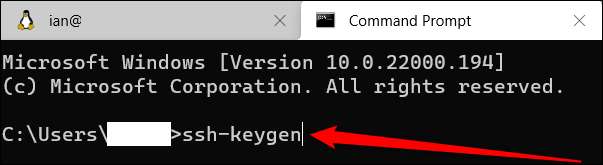
Etter at du har skrevet inn kommandoen, må du taste inn, og så blir du bedt om å gi nøkkelen til et navn og lagre det på et bestemt sted. Hvis du bruker standardinnstillingene, vil det lagre tastene dine i
C: \ Bruker [YouRuerName] .ssh
-Assuming C-stasjonen er hvor brukerkontoen din er lagret.
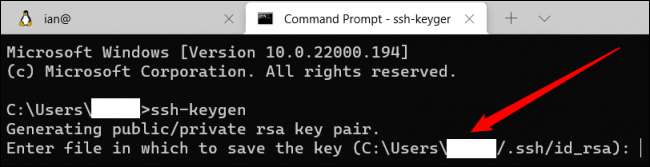
Deretter blir du bedt om å legge inn en passordfrase. Vi anbefaler på det sterkeste at du gjør dette for å holde nøkkelen sikker. Hvis du er bekymret for å glemme passordet ditt, sjekk ut denne runden av Beste passordforvaltere på gjennomgang Geek . Hvis du virkelig ikke vil ha en passordfrase, så bare slå enter.
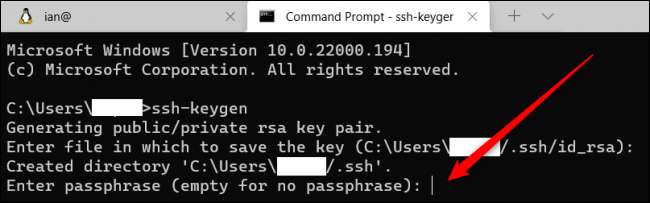
Det er det nøklene dine er opprettet, lagret og klar til bruk. Du vil se at du har to filer i din ".ssh" -mappen: "ID_RSA" uten filtype og "id_rsa.pub." Sistnevnte er nøkkelen du laster opp til servere for å autentisere mens den tidligere er den private nøkkelen som du ikke deler med andre.
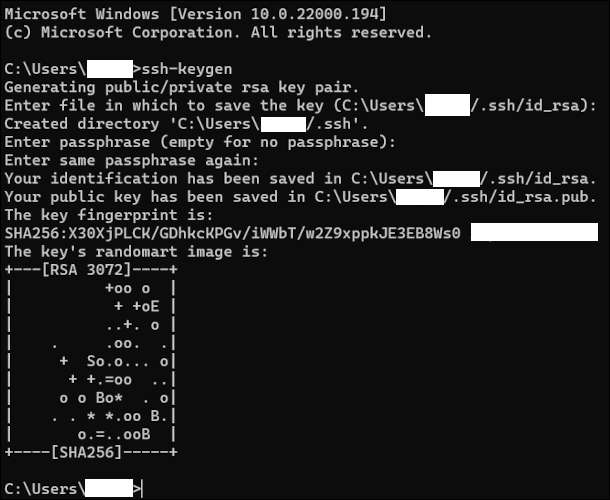
Merk: Hvis du ikke kan se din ".ssh" -mappen i Filutforsker, sjekk ut vår opplæring på Slik viser du skjulte filer og mapper i Windows .
Hvis du ønsket å lage flere nøkler for forskjellige nettsteder som er enkelt også. Si, for eksempel, du ønsket å bruke standardnøklene vi nettopp genererte for en server du har på Digital Ocean, og du ønsket å lage et annet sett med nøkler for Github. Du følger den samme prosessen som ovenfor, men når det kom tid for å lagre nøkkelen, ville du bare gi det et annet navn som "id_rsa_github" eller noe lignende. Du kan gjøre det så mange ganger du vil. Bare husk at de flere nøklene du har, desto flere nøkler du må administrere. Når du Oppgrader til en ny PC Du må flytte disse tastene med de andre filene dine eller risikere å miste tilgang til serverne dine og kontoer, i hvert fall midlertidig.
I SLEKT: Hvordan PowerShell er forskjellig fra Windows-kommandoprompt
Alternativ 2: Generer nøkler i WSL
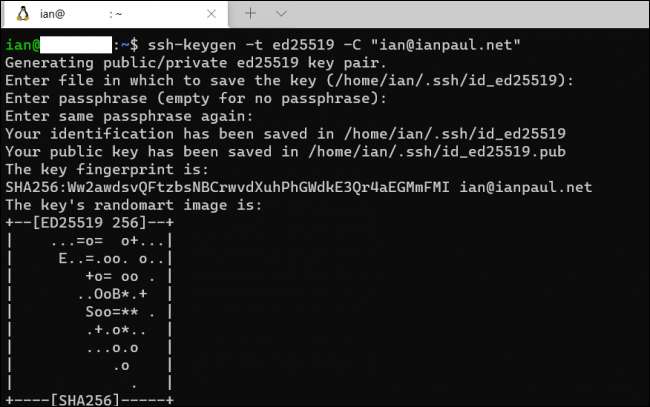
Hvis du er A. WSL. bruker, du kan bruke en lignende metode med din WSL installasjon . Faktisk er det i utgangspunktet det samme som med kommandoprompt-versjonen. Hvorfor vil du gjerne gjøre dette? Hvis du først og fremst bor i Linux for kommandolinjeplikter, er det bare fornuftig å holde nøklene i WSL.
Åpne Windows-terminalen eller den innebygde Ubuntu-kommandoprompten (forutsatt at du installerte Ubuntu Linux). Så er det veldig lik Windows. I motsetning til Windows, er det best å angi om du vil ha en RSA-nøkkel eller noe som ED25519.
Si at du ville lage en RSA-4096-nøkkel. Du vil skrive inn følgende kommando:
ssh-keygen -t RSA -B 4096
Hvis du ønsket ED25519, er den anbefalte måten som følger:
ssh-keygen -t ed25519 -c "[email protected]"
Det anbefales å legge til e-postadressen din som en identifikator, selv om du ikke trenger å gjøre dette på Windows, siden Microsofts versjon automatisk bruker brukernavnet ditt og navnet på PCen din for dette.
Igjen, for å generere flere nøkler for forskjellige nettsteder bare merke på noe som "_github" til slutten av filnavnet.
I SLEKT: 3 Morsomme Linux-verktøy for å kjøre på Windows 10 med WSL
Alternativ 3: Generer nøkler med kitt
I årevis, den gamle skolen Putty Program var en populær måte å kommunisere med en server i Windows. Hvis du allerede har dette programmet på systemet ditt, tilbyr det også en metode for å lage SSH-taster.
Putty kommer med en rekke hjelperprogrammer, hvorav en kalles kitt nøkkelgeneratoren. For å åpne det enten Søk etter det ved å slå Windows-tasten og skrive "PUTTYGEN", eller søke etter det i Start-menyen.
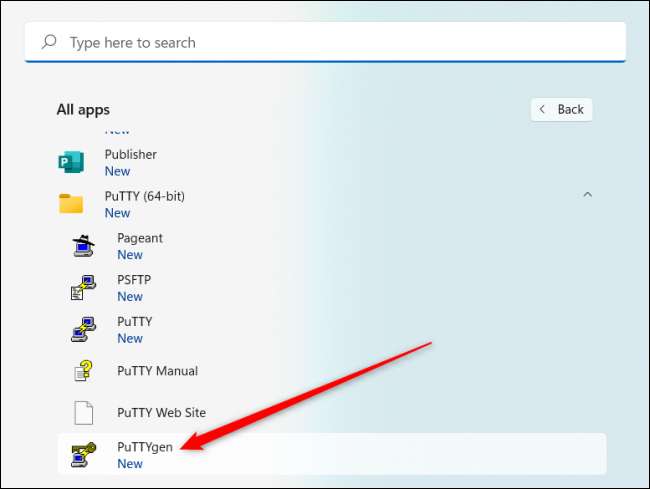
Når den er åpen, på bunnen av vinduet, ser du de ulike typer nøkler for å generere. Hvis du ikke er sikker på hvilken du skal bruke, velger du "RSA" og deretter i oppføringsboksen som sier "Antall biter i en generert nøkkel" -type i "4096." Et annet alternativ er å velge "EDDSA", og deretter fra rullegardinmenyen som vises under den, sørg for "ED25519 (255 bits)" er valgt.
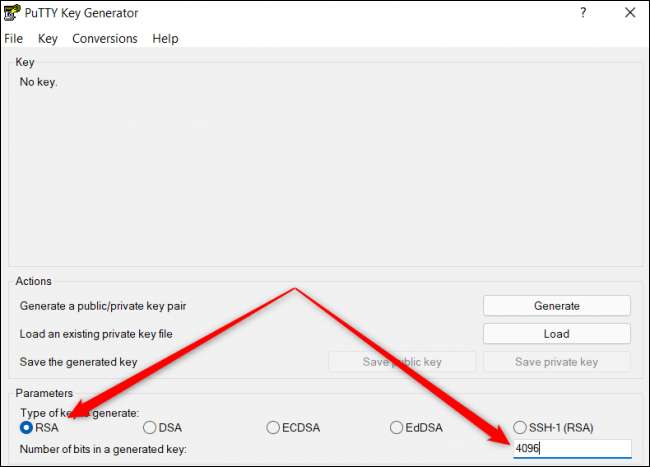
Nå, alt du trenger å gjøre er å klikke "generere", og kitt vil begynne å fungere. Dette bør ikke ta for lenge avhengig av styrken av systemet ditt, og kitt vil be deg om å flytte musen rundt i vinduet for å skape litt mer tilfeldighet under nøkkelgenerering.
Når det er gjort, klikker du "Lagre offentlig nøkkel" for å lagre din offentlige nøkkel, og lagre den der du vil ha med navnet "id_rsa.pub" eller "ID_ED25519.pub", avhengig av om du valgte RSA eller ED25519 i det tidligere trinnet.

Så for å få din private nøkkel tar det et ekstra skritt. Som standard genererer Putty PPK-tastene til bruk med Putty-klienten. Hvis du vil ha OpenSSH, øverst i vinduet velger du konverteringer og GT; Eksporter OpenSSH-nøkkelen og lagre filen som "ID_RSA" eller "ID_ED25519" uten fil som slutter.
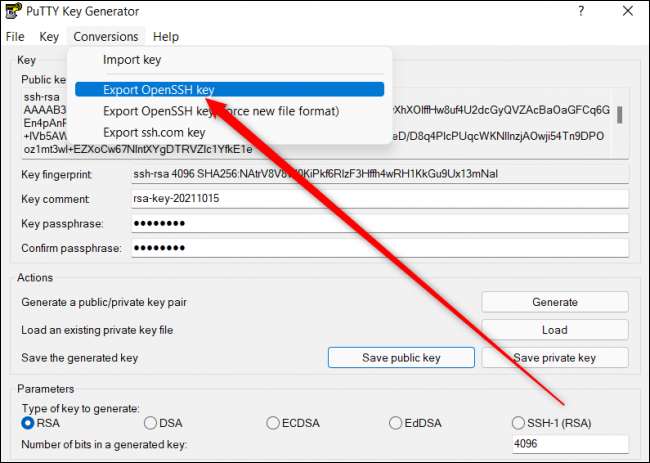
Generering av ssh nøkler er veldig enkelt hvilken metode du velger. Vi vil anbefale å gå med alternativet Windows Command Prompt, med mindre du allerede har kitt installert, eller foretrekker Linux og forstår det systemet.
I SLEKT: De beste måtene å sikre din SSH-server







